时间:2022-04-11 13:34:44
作者:燕花
来源:u老九
1. 扫描二维码随时看资讯
2. 请使用手机浏览器访问:
http://m.xitongzhijia.net/article/244045.html
手机查看
评论
在使用谷歌浏览器的时候,总会遇到一些大大小小的问题,如Chrome出现DNS_PROBE_FINISHES_NXDOMAIN,该怎么办?如果你也有同样问题,就快和小编一起来看看详细的解决办法吧。
修复 1:检查域是否处于活动状态
1、检查您在输入 URL 时是否拼错了域名。
2、如果您发现姓名拼写错误,请更正。
3、如果您没有拼错域名,但看到此错误,请尝试下一步。
4、打开ICANN 查找并检查域是否处于活动状态。

5、验证数据并检查域是否处于活动状态。
6、如果域是非活动的,问题不在你的端。所以不用担心。
修复 2:在命令提示符中释放和更新 IP 地址
1、使用Windows+R键打开运行对话框。
2、键入cmd并按 Enter。
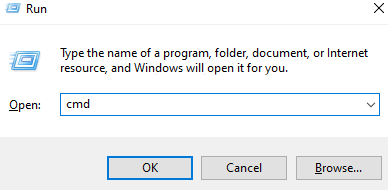
3、依次输入以下命令。
ipconfig/发布
ipconfig/flushdns
ipconfig/更新
现在,关闭并重新打开浏览器窗口。检查这是否有帮助,如果没有,请尝试下面列出的下一个修复程序。
修复 3:重新启动 DNS 客户端服务
1、使用Windows+R键打开运行对话框。
2、键入cmd并按 Enter。
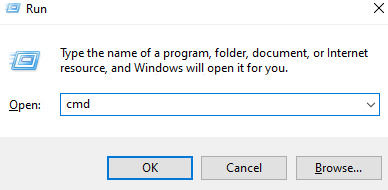
3、在出现的命令提示符窗口中,输入以下命令。确保在每个命令后按 Enter。
网络停止 dnscache
网络启动 dnscache
注意:如果您看到任何错误说明 – “请求的暂停、继续或停止对服务无效”,请继续进行下面列出的下一个修复。
4、现在,关闭浏览器并重新打开它。检查问题是否已解决。如果没有,请尝试下一个修复。
修复 4:从 Chrome 中刷新 DNS 缓存
Chrome 的 DNS 缓存与 Windows 操作系统不同。许多用户报告说,刷新 Google Chrome 缓存帮助他们解决了这个问题。为此,请按照以下步骤操作:
1、打开 Chrome 浏览器。
2、在顶部的搜索栏中,输入以下位置。
铬://网络内部/#dns
3、在出现的网页中,单击清除主机缓存按钮。
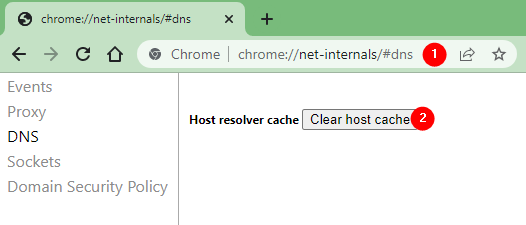
4、关闭并重新打开浏览器窗口并检查是否可以解决问题。
修复 5:使用 Google 的公共 DNS 服务器
1、打开 运行对话框,同时按住Windows+R键。
2、键入ncpa.cpl,然后按 Enter。
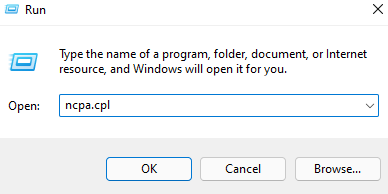
3、网络连接 窗口打开。 双击正在使用的网络适配器。
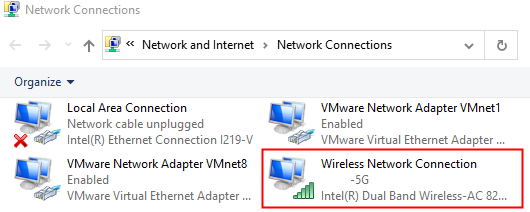
4、您应该注意到打开了无线网络连接属性 窗口。
5、在 此连接使用以下项目部分 下 , 双击Internet 协议版本 4(TCP/IPv4)。
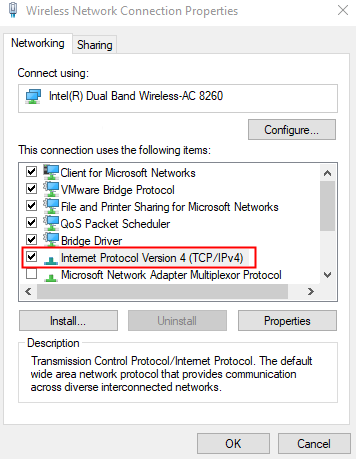
6、Internet 协议版本 4(TCP/IPv4) 属性窗口打开。勾选 使用以下 DNS 服务器地址选项。
7、将 首选 DNS 服务器设置 为 8.8.8.8
8、将 备用 DNS 服务器设置 为 8.8.4.4
9、单击 确定 按钮。
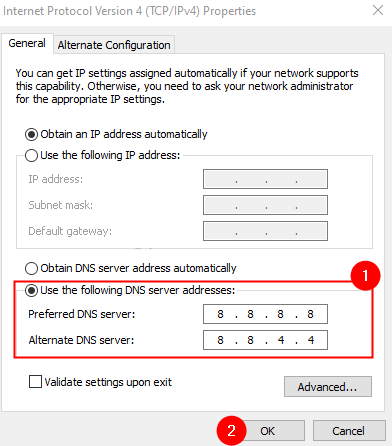
10、关闭浏览器并重新打开。检查问题是否已解决。
修复 6:重置 Chrome 标志
1、打开谷歌浏览器。
2、在顶部的搜索栏中,输入以下命令并按 Enter。
铬://标志
3、在出现的窗口中,单击重置标志。
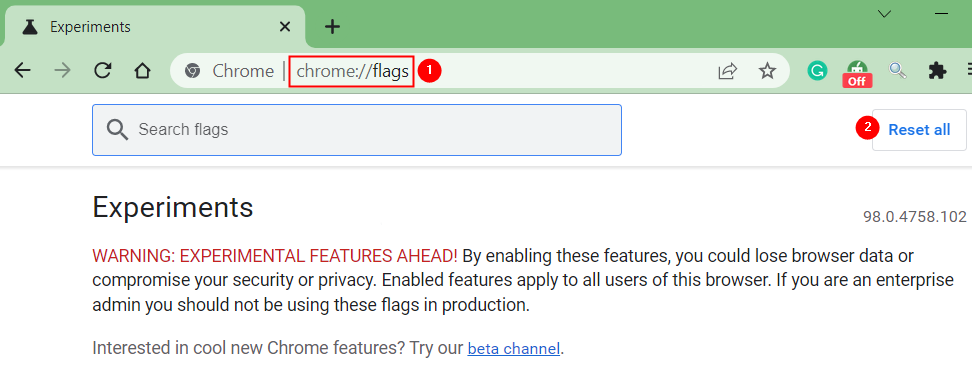
4、重新启动浏览器并检查问题是否解决。
如果这没有帮助,请尝试下面列出的下一个修复程序。
修复 7:禁用 VPN 或防病毒软件
您是否在系统上使用 VPN?如果是,请禁用它,然后尝试访问该网站。检查这是否有效。
此外,如果您使用任何第三方防病毒软件,请考虑禁用它。禁用后检查您是否可以访问该网站。
修复 8:检查 Hosts 文件中的条目并将其删除
注意:您应该具有管理员权限才能进行此更改。
1、使用Window+R键打开运行对话框。
2、键入以下位置并按 Enter。
C:\Windows\System32\驱动程序\等

3、在显示的文件中,找到并双击名为hosts 的文件。
4、显示如何打开此文件的窗口? 出现。
5、从列表中双击记事本 或您选择的任何文本编辑器。
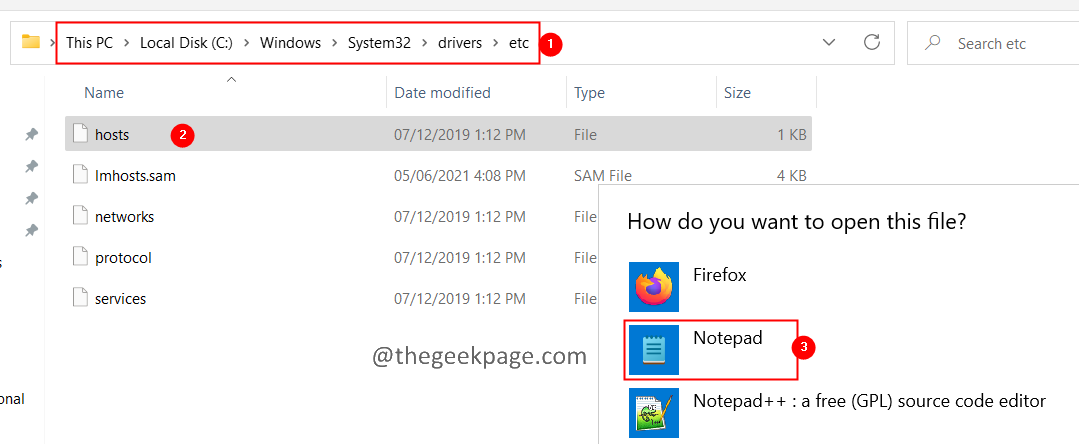
6、在主机文件中,检查网站条目是否存在。
7、如果是,请按退格键将其删除。
8、删除条目后,保存文件。
9、关闭并重新打开浏览器并尝试访问该网站。
发表评论
共0条
评论就这些咯,让大家也知道你的独特见解
立即评论以上留言仅代表用户个人观点,不代表u老九立场